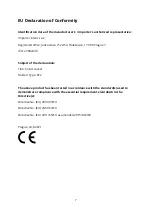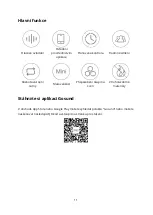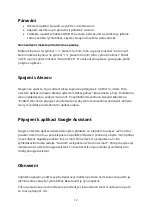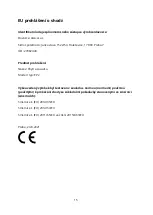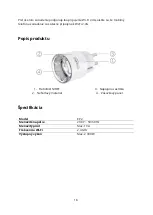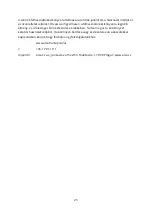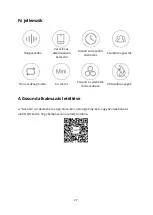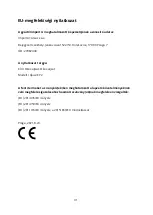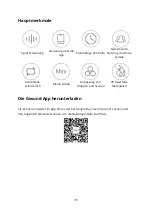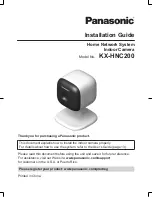20
Párovanie
•
Otvorte aplikáciu Gosund a vytvorte si konto Gosund.
•
Zapnite zástr
č
ku a pri párovaní
ju priložte k routeru.
•
Stla
č
te a podr
ž
te tla
č
idlo ON/OFF po dobu piatich sekúnd a uvo
ľ
nite ich, akonáhle
za
č
ne zástr
č
ka rýchlo blika
ť
, aby ste vstúpili do re
ž
imu párovania siete.
Nové zariadenie môžete prida
ť
dvomi spôsobmi.
Môžete kliknú
ť
na symbol
„
+
”
v pravom hornom rohu a vybra
ť
mo
ž
nos
ť
„
Auto Scan
”
.
Alebo môžete kliknú
ť
na symbol
„
+
”
v pravom hornom rohu, vybra
ť
mo
ž
nos
ť
„
Prida
ť
ru
č
ne
”
a potom vybra
ť
mo
ž
nos
ť
„
Gosund EP2
”
. Pre dokon
č
enie operácie postupujte
pod
ľ
a pokynov v aplikácii.
Spojenie s Alexou
Najprv sa uistite, že je zariadenie Alexa zapnuté a pripojené k sieti Wi
-Fi 2,4 GHz. Potom
otvorte aplikáciu Amazon Alexa a vyberte
„
skills & games
”
(zru
č
nosti a hry). Kliknite na
ikonu vyh
ľ
adávania a zadajte
„
Gosund
”
. Po vyh
ľ
adaní zru
č
nosti Gosund kliknite na
„
Enable
”
(Povoli
ť
) a pripojte svoj ú
č
et Gosund, aby ste túto zru
č
nos
ť
aktivovali. Zariadenie
mo
ž
no teraz ovláda
ť
prostredníctvom aplikácie Alexa.
Pripojenie k aplikácii Google Assistant
Najprv otvorte aplikáciu Asistent Google a prihláste sa. Kliknite na názov svojho ú
č
tu v
pravom hornom rohu a potom kliknite na polo
ž
ku
„
Devices
”
(Zariadenia), aby ste mohli
prida
ť
nové zariadenie. Nájdite polo
ž
ku
„
link a smart home device
”
a kliknite na
ň
u. Do
vyh
ľ
adávacieho riadku zadajte
„
Gosund
”
a kliknite na
„
Gosund smart
”
. Potom prepojte
svoj ú
č
et Gosund s ú
č
tom Google Assistant. Toto zariadenie mo
ž
no teraz ovláda
ť
prostredníctvom slu
ž
by Google Assistant.
Obnovenie
Zapnite napájanie, podržte vypína
č
/spárovacie tla
č
idlo po dobu ôsmich sekúnd a pustite
ich, akonáhle za
č
ne zásuvka rýchlo blika
ť
. Resetovanie je teraz úspe
š
né.
Pokia
ľ
je zásuvka v novom sie
ť
ovom prostredí, je potrebné obnovi
ť
továrenské
nastavenia a potom sa znova pripoji
ť
k sieti.